אתה יכול להעביר קישורים, טקסטים ותמונות ב-Whatsapp לאיש קשר יחיד או לקבוצה שלמה. זה אחד הדברים הקלים ביותר לעשות. אם אי פעם תצטרך להעביר תמונות עם כותרות ב- Whatsapp ולכלול את הכיתוב עם ההודעה המועברת, אתה תמצא שזה יותר קשה ממה שהיה צריך להיות. זה עדיין אפשרי, אז הנה איך אתה עושה את זה.
העבר תמונות עם כיתובים - אנדרואיד
זה פשוט פשוט יותר להעביר תמונות עם כותרות באנדרואיד מאשר ב- iOS. פתח חוט צ'אט עם התמונה בכיתוב שאתה רוצה להעביר.
הקש והחזק את התמונה והיא תהיהמודגש בתיבה כחולה. זה מצביע על כך שההודעה נבחרה. לאחר שנבחר, התבונן בסרגל הניווט העליון ב- Whatsapp. תראה כפתור שיתוף. הקש עליו והתמונה תיפתח במצב עריכה והכיתוב ייכלל באופן אוטומטי. הקש על כפתור השליחה וגליון השיתוף של אנדרואיד ייפתח. כאן, הקש על Whatsapp ובחר למי ברצונך להעביר את התמונה.
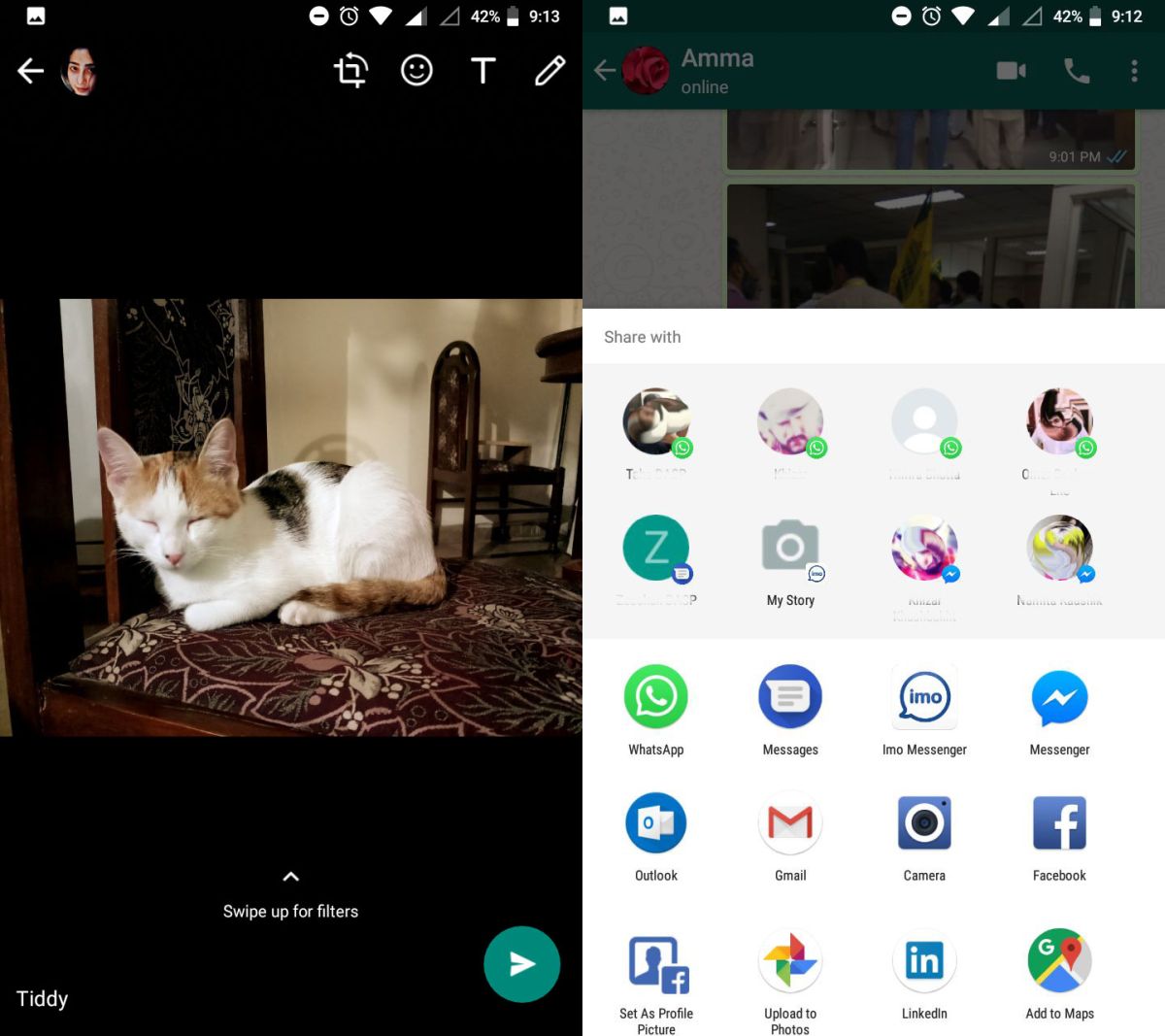
העבר תמונות עם כיתובים - iOS
Whatsapp ב- iOS קצת מבלבל אם רוצים להעביר תמונות עם כותרות. זהו תהליך ארוך בהרבה ועליך להעתיק ולהדביק ידנית את הכיתוב.
פתח את Whatsapp והקש והחזק את הכיתוב שלתמונה. וודא שאינך מקיש על התמונה עצמה ומחזיק אותה. בסרגל הכלים הצף בחר 'העתק'. בשלב הבא, הקש והחזק את התמונה. סרגל צף יופיע שוב. הקש קדימה. פעולה זו תבחר בתמונה ותפתח את הצ'אט לבחירה מהירה. הקש על כפתור השיתוף בתחתית.
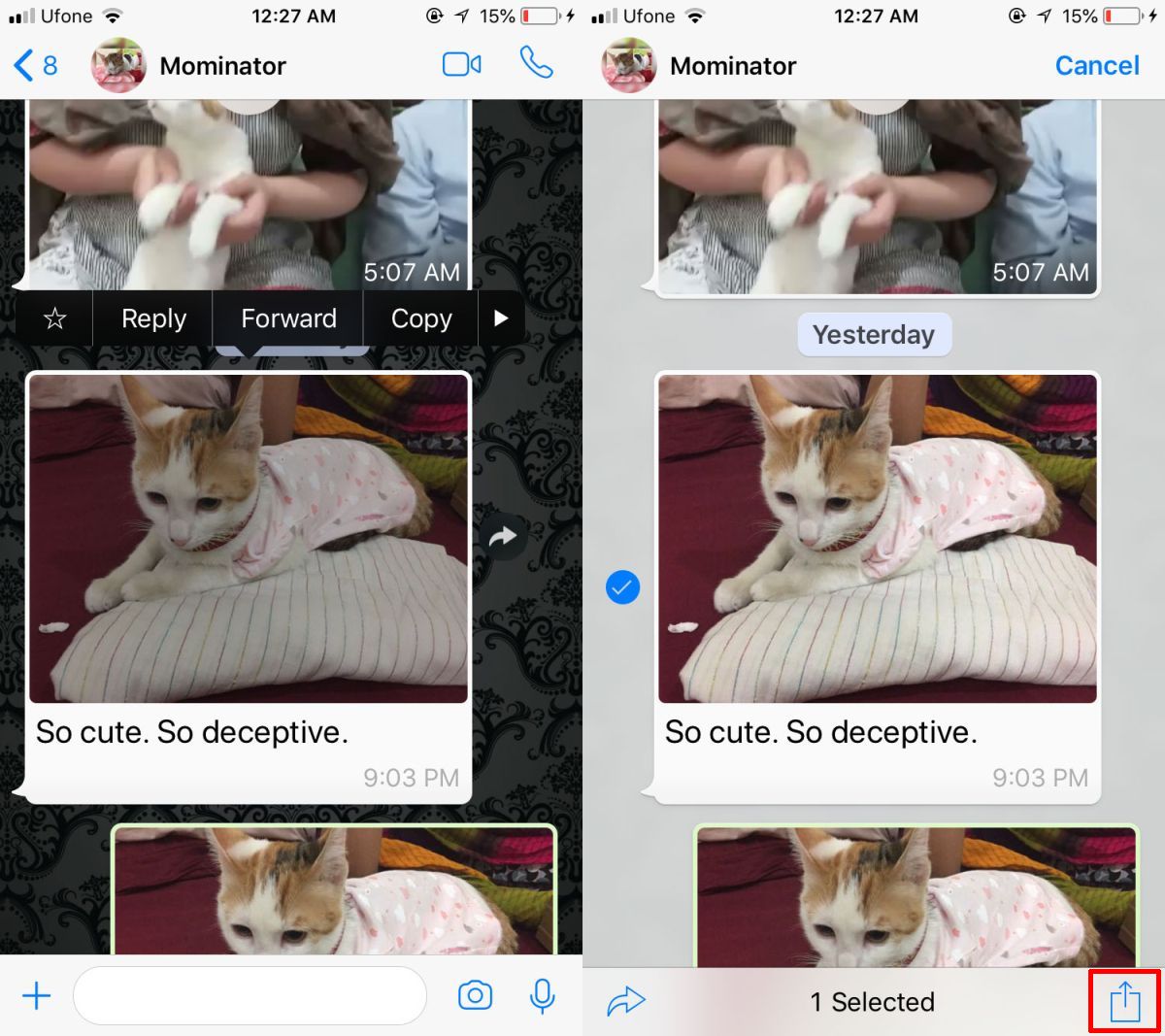
כפתור השיתוף יפתח את דף השיתוף של iOS. חפש את Whatsapp בגיליון השיתוף ובחר את האדם או הקבוצה שאליה תרצה להעביר את התמונה.
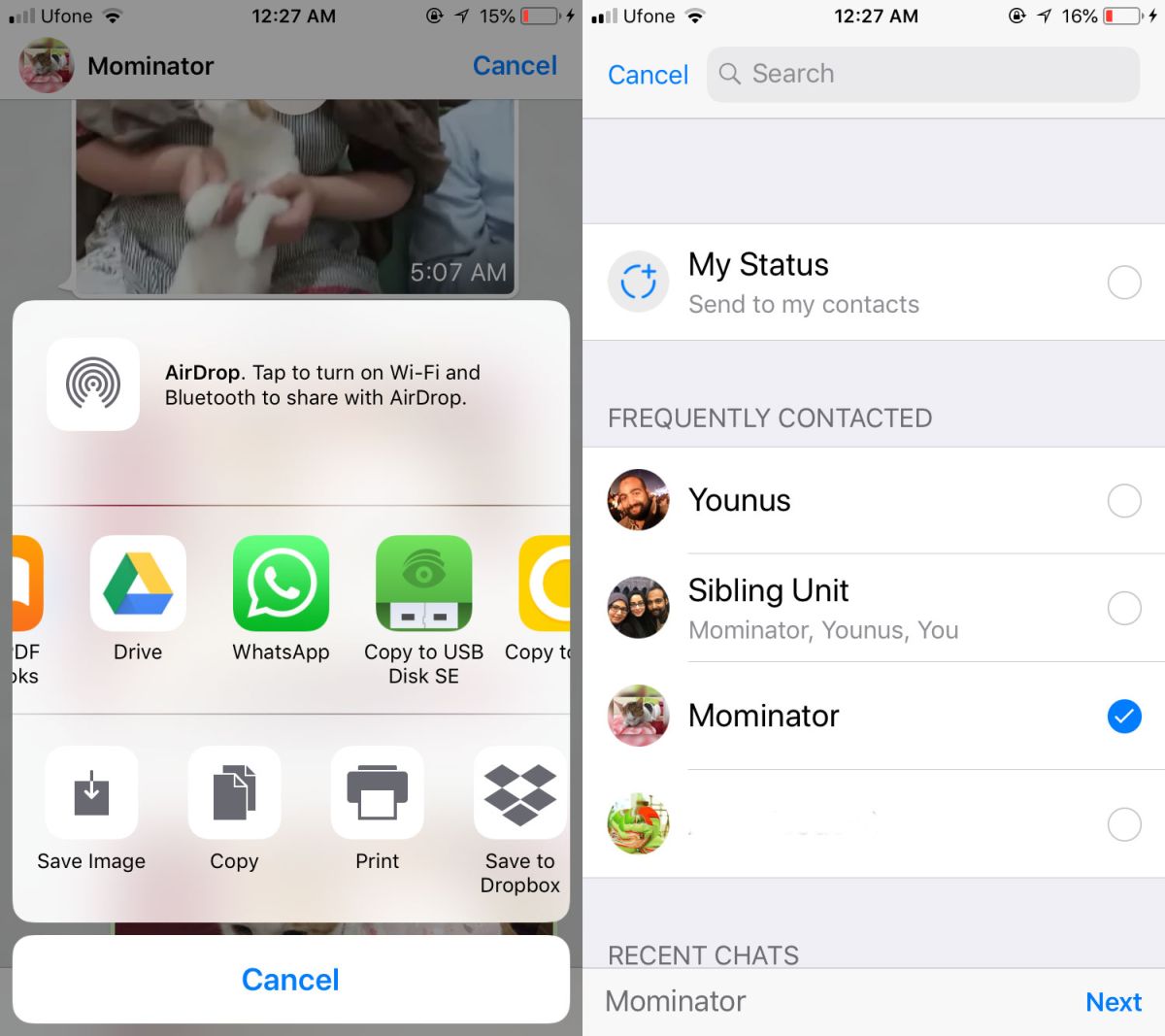
פעולה זו תפתח את התמונה במצב עריכה. הקש והחזק בשדה הכיתובים וכשמופיע סרגל התפריטים הצף, בחר הדבק כדי להדביק את הכיתוב שהעתקת מוקדם. הקש על שלח וסיימת.
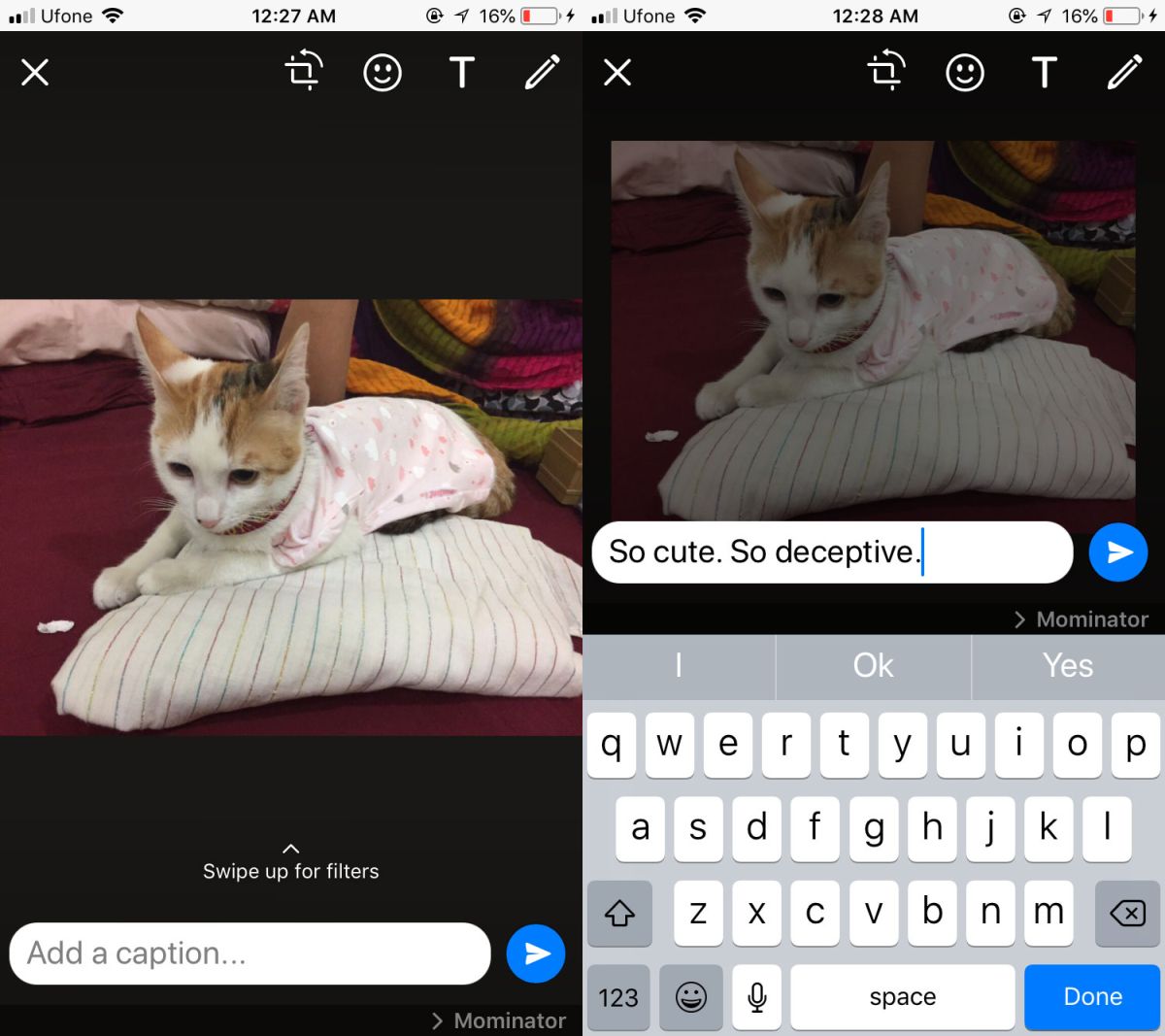
זה לא אמור להיות קשה כמו שהוא. סביר להניח שלא תגלו כיצד להעביר תמונות עם כותרות על ידי פשוט לחטט. אפשר לטעון שבאמת יכול להיות קל יותר פשוט לשמור את התמונה ולשלוח אותה, אך עדיין יש כאן העתקה של הכיתוב שהוא קצת מסובך. Whatsapp מקבץ תמונות עם הכותרות שלהן, אך מטופלות בנפרד בכל מה שקשור להעתקה. ניתן לפשט את זה על ידי הכללת אפשרות בתפריט קדימה לכלול או לכלול כיתובים.













הערות